Utilisez ce menu pour choisir les options de qualité visuelle et les paramètres globaux de la fenêtre pour les affichages Nitrous.
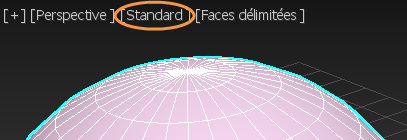
Menu Ombrage - Nitrous
Les Options générales pour les fenêtres Nitrous apparaissent dans le groupe de fonctions Style visuel et Apparence de la boîte de dialogue Configuration fenêtre.
Interface

- Qualité élevée
- Applique des paramètres de haute qualité pour l'ombrage, l'éclairage et autres effets d'aperçu de la fenêtre.
- Standard
- Applique des paramètres standard pour l'ombrage, l'éclairage et autres effets d'aperçu de la fenêtre.
- Performances
- Applique des paramètres optimisés pour l'ombrage, l'éclairage et autres effets d'aperçu de la fenêtre.
- Mode DX
- Utilise des ombrages DirectX (Direct 3D) dans la fenêtre Aperçu effets. Utilisez le mode DX lorsque vous travaillez avec les matériaux Ombrage DirectX.
- Eclairage et ombrage
-
Affiche un sous-menu contenant des options pour l'éclairage et les aperçus d'ombrage.
- Matériaux
- Affiche un sous-menu avec des options pour l'affichage de matériaux.
- Paramètres globaux de la fenêtre
- Ouvre la boîte de dialogue Configuration fenêtre
- Valeurs prédéfinies par vue
- Ouvre la boîte de dialogue Paramètres et Préférences fenêtres dans laquelle vous pouvez définir une valeur de qualité prédéfinie par l'utilisateur.
Remarque : Les paramètres des quatre modes de qualité par défaut ne peuvent pas être personnalisés. Si vous modifiez les paramètres d'un mode existant, un mode défini par l'utilisateur est créé et ajouté au menu.
Sous-menu Eclairage et ombrage

Les options de ce menu sont désactivées lorsque Ombré est le style actif.
- Illuminer avec les lumières de la scène
-
Active l'éclairage des objets lumière dans la scène.
- Illuminer avec les lumières par défaut
-
Active l'éclairage des lumières par défaut.
Ctrl+L bascule entre l'utilisation de lumières de la scène et des lumières par défaut.
- Contrôle des lumières de scène
- Affiche un sous-menu permettant de gérer les lumières dans la scène :
- Afficher automatiquement les éclairages sélectionnésLorsque cette option est activée, les éclairages sélectionnés s'affichent automatiquement dans les fenêtres ombrées. Le paramètre par défaut est désactivé.
- Verrouiller les éclairages sélectionnésverrouille les lumières sélectionnées.
- Déverrouiller les éclairages sélectionnésdéverrouille les lumières sélectionnées.
« Verrouiller » une lumière signifie que la lumière reste allumée jusqu'à ce qu'elle soit déverrouillée, qu'elle projette des ombres ou non. Lorsqu'une lumière est verrouillée, le fait de sélectionner Afficher automatiquement les éclairages sélectionnés ne l'éteint pas.
- Ombres
- Active les aperçus d'ombrage.
- Occlusion ambiante
-
Active les aperçus d'occlusion ambiante.
Sous-menu matériaux
Ces options sont identiques à celles du menu Vues.
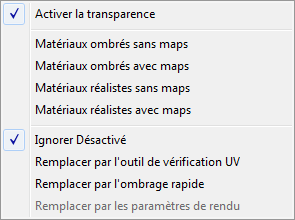
- Activer la transparence
- Lorsque cette option est activée, les matériaux transparents sont affichés comme transparents. Le paramètre par défaut est activé.
- Matériaux ombrés sans maps
- Affiche les matériaux ombrés (Phong interpolé) mais masque les textures.
- Matériaux ombrés avec maps
- Affiche les matériaux et les textures ombrés (Phong interpolé).
- Matériaux réalistes sans maps
- Affiche les matériaux réalistes mais masque les textures.
- Matériaux réalistes avec maps
- Affiche les matériaux réalistes et les textures.
- Ignorer désactivé
- Désactive le remplacement de matériau.
- Remplacer par l'outil de vérification UV
- Remplace les matériaux avec la texture de réseau qui permet d'identifier les directions UV et les directions normales lors de l'utilisation de l'éditeur d'UV.
- Remplacer par l'ombrage rapide
- Remplace les matériaux avec ombrage de base rapide pour optimiser les performances de la fenêtre.
- Remplacer par les paramètres de rendu
- Remplace les matériaux avec le paramètre de matériau de rendu spécifié. Cette option est grisée si elle n'est pas prise en charge par le module de rendu actuel.
Procédures
Pour personnaliser le menu Etiquette Ombrage de fenêtre pour fenêtres Nitrous :
- Dans la barre de menus, choisissez .
- Dans la boîte de dialogue Personnaliser interface utilisateur, cliquez sur l'onglet Menu.
- Dans le groupe de fonctions Menu, cliquez sur le menu déroulant situé dans la partie supérieure droite et sélectionnez la barre de menus Etiquette fenêtre.
- Dans la fenêtre Menu, ajoutez ou supprimez des commandes en fonction de vos besoins sous Vues - Menu Etiquette fenêtre ombrage de Nitrous.